Obično, nakon kupnje telefona, jednom ga postavimo kako nam odgovara i nikad više ne ulazimo u postavke. Ovaj scenarij poznat je većini nas. To nije sasvim točno, jer se sve mijenja s vremenom. Aplikacije traže lokaciju, doslovno nas zasipaju push obavijestima i počinjete primjećivati to vrijeme život baterije smanjuje se. Kako biste izbjegli takve situacije, ponekad morate provjeriti neke postavke. U nastavku ću vam reći koje.
Provjerite svoje postavke privatnosti
Ako se, poput mene, uvijek slažete sa svim zahtjevima aplikacije, s vremenom to može odigrati okrutnu šalu s vama i utjecati na trajanje baterije uređaja. iPhone je dovoljno zaštićen i aplikacije neće uzrokovati nepopravljivu štetu, no preporučljivo je aplikacijama svjesno dati određene ovlasti.
Pa otvorimo ga postavke i prijeđimo na odjeljak Privatnost. Ovdje možete pronaći informacije o uslugama lokacije, kontaktima, kalendarima i još mnogo toga. Kada kliknete na određenu stavku, vidjet ćete aplikacije koje su zatražile dopuštenje za pristup tim informacijama. Vrijedi proći kroz svaku od njih kako biste bili sigurni da aplikacije koriste značajke koje želite.
Većina ih je prilično očita. Na primjer, ako otvorite Kontakti, vidjet ćete sve aplikacije koje imaju pristup vašem imeniku. Isto vrijedi i za kalendare, podsjetnike, fotografije i sve ostalo. Najvažniji od svega su naravno geolokacijski servisi, budući da za svoj rad koriste GPS, koji je pak vrlo proždrljiv što se tiče baterije. Ali u stvarnosti, usluge lokacije stvarno su potrebne za dvije ili tri vaše aplikacije. Google karte, Maps ne može bez toga, ali Facebook i Twitter će biti sasvim u redu.
Provjerite svoje postavke push obavijesti

Kao što znamo, push obavijesti nisu samo neugodne, one su i ubojice baterije. Ako nikada niste revidirali aplikacije koje vam šalju obavijesti, sada je vrijeme da to učinite. Čak i ako ste već jednom napravili ovaj postupak, svejedno ćete biti iznenađeni brojem aplikacija koje se tamo nalaze. Pronašao sam 51 aplikaciju, od toga 13 igrica i 26 aplikacija kojima uopće nije potreban push. Samo je 12 aplikacija zapravo trebalo obavijesti. I to unatoč činjenici da imam jako malo aplikacija instaliranih na svom iPhoneu (63).
Idemo postavke, u odjeljak Centar za obavijesti i pomaknite se prema dolje do odjeljka "Uključi". Za potrebne aplikacije, kliknite na liniju aplikacije kako biste promijenili vrstu obavijesti, njihov izgled na zatvorenom zaslonu i reprodukciju zvukova. Bolje je sve ostalo ukloniti odavde, da biste to učinili, kliknite "Promijeniti" te metodično povucite i ispustite nepotrebne aplikacije s popisa "Uključi"- na popis "Ne pali". Morat ćete malo petljati, ali isplati se.
Provjera aplikacija koje koriste pozadinska ažuriranja

Ako koristite iOS 7 (u što sam siguran da jeste), onda ima smisla slijediti ovaj savjet i provjeriti koje se vaše aplikacije izvode pozadina. Kada aplikacije rade u pozadini, one uzimaju veliki danak vašoj bateriji. Na primjer, ako slušate podcaste, aplikacija će preuzeti nove epizode u pozadini; aplikacije za društvene mrežeće preuzeti ažuriranja na vaš feed, a ako koristite pedometar, pratit će vaše kretanje čak i kada aplikacija nije otvorena. Ova značajka je vrlo korisna za neke aplikacije, ali potpuno nepotrebna za druge. Primjer: aplikacija moje banke za internetsko bankarstvo želi upotrijebiti osvježavanje pozadinskog sadržaja. trebam li ga
Provjera koliko prostora koriste instalirane aplikacije

Same aplikacije zauzimaju dosta prostora, pogotovo za igre. No nisu samo igrice te koje vam gutaju diskovni prostor – za njima ne zaostaju ni aplikacije koje koriste razne servisne podatke. Na primjer, to mogu biti isti podcasti; ako ste aktivan korisnik i slušate više od pet kanala, stare će epizode ležati u memoriji uređaja kao mrtvi teret. Ovo se odnosi na predmemoriju iMessagea, Twittera i drugih aplikacija koje koriste vlastitu biblioteku za pohranjivanje podataka usluge.
Provjerite koja se aplikacija pretjerano koristi prostor na disku, vrlo jednostavno. Otvor postavke - Osnovni, temeljni - Statistika, čekamo dok se podaci ne indeksiraju i vidimo što je što. Najteže aplikacije bit će na vrhu popisa, a zatim u silaznom redoslijedu. Nažalost, ne postoji način za brisanje podataka aplikacije (osim ako ovu opciju ne nudi programer), tako da je jedina opcija brisanje aplikacije i ponovno preuzimanje.
Pridržavanje ovih jednostavnih preporuka neće vam oduzeti puno vremena, a učinak može biti prilično vidljiv. Nakon što potrošite 10-15 minuta, vratit ćete svoj uređaj u prethodni oblik i najvjerojatnije produljiti trajanje baterije. Većina korisnika ne voli ulaziti u postavke svojih uređaja ako sve radi. No iznenadili biste se koliko vam aplikacija pokušava poslati obavijesti, koristiti GPS, osvježiti pozadinski sadržaj ili pohraniti veliki broj smeće na disku.
Svemu ovome treba odmah stati na kraj i sada znate kako to učiniti!
Poput računala povezanih s internetom, iPhone uređaji mogu pristupiti mnoštvu informacija koje su neprikladne za djecu ili neprikladne u radnim situacijama. Možete ograničiti iPhone pristup na određene vrste sadržaja.
Konkretno, možete koristiti roditeljska kontrola- na primjer, kako biste spriječili svoje dijete u kupnji putem aplikacije ili gledanju filmova za odrasle.
- Pritisnite gumb "Dom"(Dom). Otvorit će se početni zaslon.
- Pritisnite ikonu "Postavke"(Postavke). Otvorit će se odgovarajući ekran.
- Klik "Osnovni, temeljni"(Općenito). Otvorit će se odgovarajući ekran.
- Pomaknite se zaslonom prema dolje i dodirnite "Ograničenja"(Ograničenja). Otvorit će se odgovarajući ekran.
- Klik "Omogući ograničenja"(Omogući ograničenja). Otvorit će se zaslon s tekstom "Unesite lozinku za ograničenja"(Postavite šifru). Bolje je koristiti lozinku koja se razlikuje od one koja se koristi za zaključavanje vašeg iPhonea.
- Upišite lozinku. U slučaju da vas netko špijunira, iPhone prikazuje točkice umjesto vaše lozinke. Nakon ulaska lozinka za iPhone ponovno prikazuje isti prozor, ovaj put s porukom "Ponovo unesite lozinku za ograničenja"(Ponovo unesite lozinku za ograničenja).
- Ponovno unesite lozinku. Zaslon "Ograničenja" Ponovno će se otvoriti (Ograničenja), sada s mogućnošću mijenjanja položaja prekidača u polju "Dopusti"(Dopusti).
- Ako je potrebno, pomaknite svaki radio gumb u polje "Dopusti"(Dopusti) na položaj "Na"(Uključeno) ili "isključeno"(Isključeno).
- Pomaknite se prema dolje do polja "Dopušteni sadržaj"(Dopušteni sadržaj).
- Ako trebate promijeniti zemlju za koju su postavljena ograničenja, kliknite "Dobna granica"(Ocjene za). Na zaslonu koji se pojavi odaberite svoju zemlju, a zatim dodirnite "Ograničenja"(Ograničenja).
- Odaberite postavke za "Glazba, podcasti"(Glazba i podcasti), "Filmovi"(Filmovi) "TV emisija"(TV emisije) i "Programi"(Aplikacije). Na primjer, kliknite Filmovi.
- Na ekranu "Filmovi"(Filmovi) odaberite najveću dopuštenu ocjenu.
- Klik "Ograničenja"(Ograničenja).
- Okrenite prekidač "Kupnje putem aplikacije"(In-App Purchases) na poziciju "isključeno"(Isključeno) kako biste spriječili korisnika da kupuje sadržaj iz aplikacija.
- Postavite ostale postavke u polju "Privatnost"(Privatnost).
- Odaberite potrebne vrijednosti u poljima « Računi» (Računi) i "Ograničenje glasnoće"(Ograničenje glasnoće).
- Promijenite prekidače ako je potrebno "Igre s drugima"(Igre za više igrača) i "Dodavanje prijatelja"(Dodavanje prijatelja) na poziciju "Na"(Uključeno) ili "isključeno"(Isključeno).
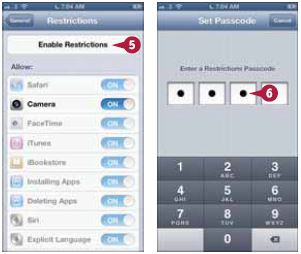

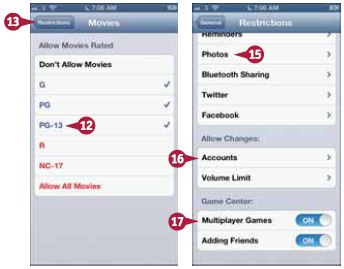
Što su "kupnje unutar aplikacije"?
Neke vam aplikacije omogućuju izravnu kupnju proizvoda bez prolaska Trgovina aplikacijama. Ovo je popularan i jednostavan način prodaje među programerima. dodatne funkcije aplikacije (osobito one jeftine ili besplatne). Štoviše, jedan je od naj jednostavnih načina uzimanje novca od korisnika iPhonea.
Za što su odgovorne postavke privatnosti u izborniku "Ograničenja"?
Omogućuju vam da kontrolirate koje aplikacije pristupaju informacijama o lokacija iPhonea, kontakti, kalendari, podsjetnici i fotografije.
Apple je krajem prošlog mjeseca izbacio sljedeću verziju mobilne platforme iOS 8.4 s kojom su korisnici dobili novu glazbenu uslugu Apple Music.
Uslužni program o kojem svi pričaju otkako je Tim Cook preuzeo Beats, što je postala najveća Appleova akvizicija u njegovoj povijesti, dobio je ne samo promijenjenu ikonu, već i potpuno novi sadržaj.
Nakon dvije godine glasina i korporativnih tajni, Apple Music se pojavio u setu predinstaliranih aplikacija na Appleovom firmwareu, koji je automatski zamijenio prethodno postojeću Music aplikaciju.
Prilikom prvog pokretanja ažurirane aplikacije, korisnici se suočavaju s potrebom pretplate. Možete odabrati individualnu ili obiteljsku pretplatu, koje se razlikuju ne samo po broju korisnika, već i po cijeni. Ako ne želite odmah platiti pozamašnu svotu, imate pravo na probno korištenje usluge, koje traje tri mjeseca, tijekom kojih možete slušati glazbu potpuno besplatno.
Ako vas prestraši prijelaz na stranicu za potvrdu kupnje, možete biti mirni - program ne povlači novac, već provjerava vašu solventnost kako bi automatski otpisao traženi iznos kada istekne besplatno razdoblje.
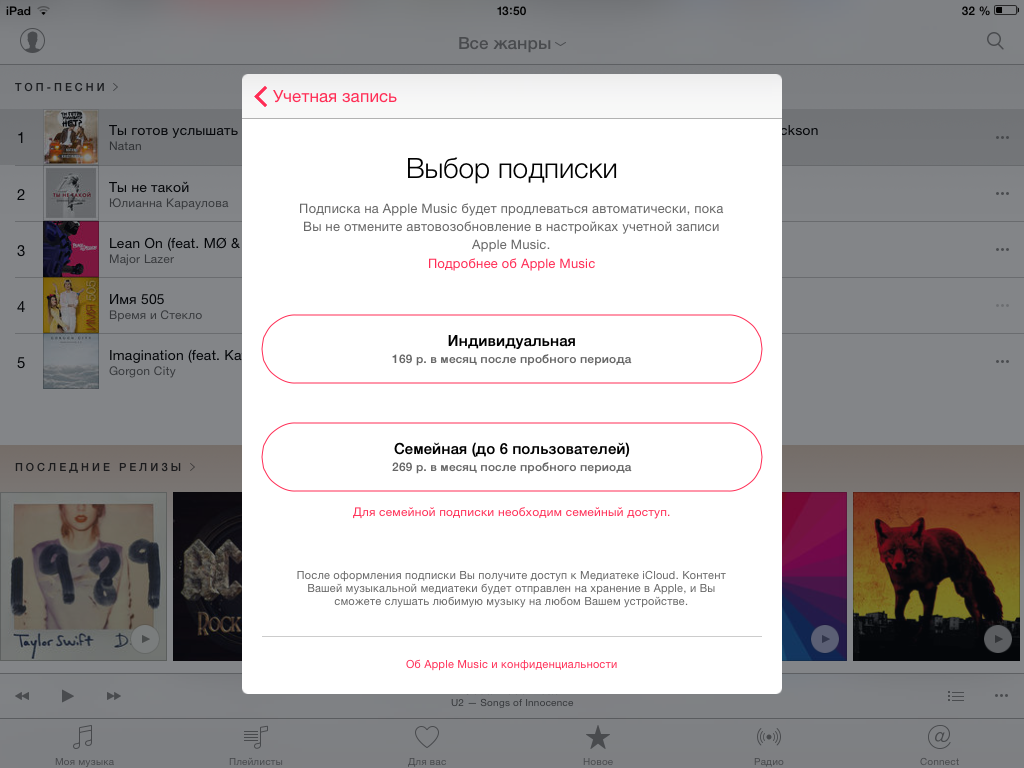
Nekoliko minuta nakon što sustav utvrdi postoji li glazba na uređaju i nakon što je pronađe, obradi i doda u biblioteku, možete nastaviti s upoznavanjem s predloženim novim proizvodima.
Čini se da je sve jednostavno savršeno - nova aplikacija radi kao sat, ogromna količina glazbe za svačiji ukus i budžet, samo imate vremena za pregledavanje i kupnju, ali to nije slučaj.
Kako se pokazalo tijekom proučavanja golemosti glazbene biblioteke Apple Music, program vam čak ne dopušta slušanje nekih skladbi, pa čak ni cijelih albuma. Isprva biste mogli pomisliti da Apple jednostavno nije postigao dogovor s izvođačima i nije dodao njihovu glazbu u kolekciju, ali kada je riječ o popularne grupe i izvođača, to se čini malo vjerojatnim.
Zatim se pojavljuju mnoge druge neugodne misli o tome, a korisnici odlaze na forume tehničke podrške kako bi podijelili svoju tugu s ostalima.
Zapravo, sve je mnogo jednostavnije nego što su mislili uvrijeđeni korisnici Apple tehnologije, a Apple im nije uskratio užitak slušanja glazbe njihovih omiljenih izvođača.

Činjenica je da su oni korisnici koji su pokušali kupiti glazbu popularnih punk i rock bendova, čiji tekstovi sadrže psovke, naišli na probleme prilikom preuzimanja. Takav sadržaj je prema Appleovim pravilima spadao u kategoriju Eksplicitno, a aplikacija mu je blokirala pristup. Štoviše, pokazalo se da je zabrana toliko stroga da uslužni program uopće ne obraća pozornost na dob korisnika.
Unatoč ozbiljnosti ograničenja, to nije razlog za uzrujanost, jer postoji vrlo jednostavan i jednostavan način zaobići ih.
Kako biste onemogućili blokiranje sadržaja s eksplicitnom ocjenom, morate otići u postavke - "Općenito" i odabrati "Ograničenja". Ovdje kliknemo "Omogući ograničenja". Da biste to učinili, morat ćete unijeti lozinku. Ako prije niste koristili ovaj odjeljak postavki, u ovoj fazi morat ćete instalirati sigurnosni kod od četiri znamenke.
Image-slider__item" data-cycle-pause-on-hover="#slider_201 .image-slider__crop" data-cycle-pager="#slider_201 .image-slider__pager" data-cycle-prev="#slider_201 .image-slider__prev" data-cycle-next="#slider_201 .image-slider__next" data-cycle-swipe="true" data-cycle-loader="čekaj" data-cycle-allow-wrap="false">
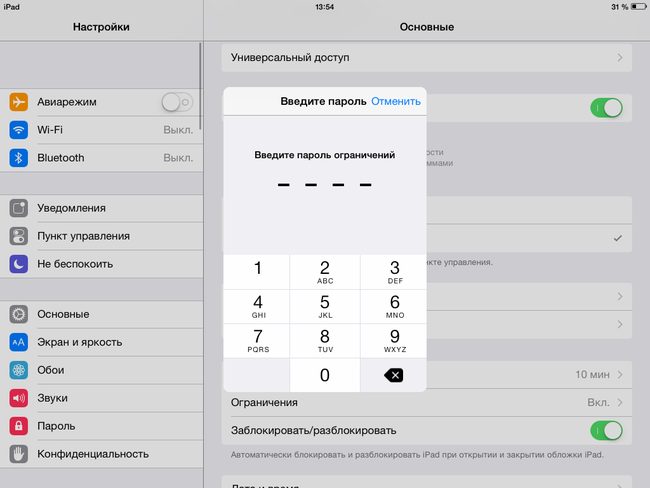

Ako ste to mislili iPad baterija ili se iPhone jednostavno ne može još brže prazniti, prijeđite na iOS 7. Jedna od glavnih zamjerki novom operativnom sustavu je upravo to što prebrzo prazni bateriju. Srećom, postoje načini da spriječite da se to dogodi i omogućite si nekoliko dodatnih sati korištenja svog uređaja. Predstavljamo vam nekoliko malih trikova koji će omogućiti dulji rad iOS uređaja. Njihova je bit pronaći i neutralizirati energetski najintenzivnije procese i primjene.
1. Ažuriranje sadržaja
Možda je ovo jedan od glavnih neprijatelja dug rad baterije - nova značajka nazvano Ažuriranje sadržaja, koje je omogućeno prema zadanim postavkama u iOS-u 7. Zbog toga se usluge lokacije koriste u pozadini, a programski sadržaj se ažurira kad god se Wi-Fi ili stanični(ovisno o vašim postavkama). iOS iskreno upozorava da će isključivanje ove značajke produžiti trajanje baterije, ali da biste vidjeli upozorenje o tome, prvo morate otići na Postavke > Općenito > Ažuriranje sadržaja. Imate izbor onemogućiti ažuriranja u potpunosti ili za pojedinačne programe.
IOS 7 Fotografija: Snimka zaslona sa stranice
2. Lokacijske usluge
Mnoge aplikacije - od Google karte i Twitter na iOS kameru - stalno praćenje vaših koordinata. Usluge lokacije mogu se potpuno isključiti (Postavke > Privatnost > Usluge lokacije) ili za odabrane aplikacije. Preporučamo drugu opciju jer u nekim slučajevima praćenje lokacije može biti izuzetno korisno, na primjer, za pronalaženje izgubljenog uređaja.
Postoji još jedna stvar - stavka "Usluge sustava" na dnu popisa aplikacija za koje možete onemogućiti usluge lokacije. Odgovoran je za niz značajki koje aktivno troše energiju, kao što su “Popular Nearby” i “Frequently Visited Places”.
3. Paralaksa
Apple je svoj novi operativni sustav ukrasio raznim vrstama animacija i funkcijom Parallax, zahvaljujući kojoj radna površina izgleda trodimenzionalno, a pozadina se pomiče iza ikona aplikacija. Sve to zahtijeva dodatnu energiju. Osim toga, odmah nakon ažuriranja sustava neki su se korisnici požalili da im je zbog ove inovacije muka. Uglavnom, ako ste spremni odreći se paralakse, evo vaše rute: Postavke > Općenito > Pristupačnost > Smanji kretanje.
![]()
IOS 7 Fotografija: Snimka zaslona sa stranice
4. Automatsko ažuriranje
iOS 7 vam omogućuje automatsko preuzimanje i instaliranje ažuriranja aplikacija—bez posjeta App Storeu. Ovo je zgodno, ali ne u trenutku kada napunjenost baterije teži nuli. Ako nemate uvijek pri ruci punjač, možda ima smisla onemogućiti ovu opciju (Postavke > iTunes, App Store > Automatsko preuzimanje).
5. AirDrop
AirDrop vam omogućuje dijeljenje datoteka s drugim korisnicima na istoj mreži. Ako vam to nije potrebno, sažalite se nad baterijom i onemogućite odgovarajuću stavku u izborniku: idite u kontrolni centar tako što ćete povući prstom prema gore po ekranu i kliknite "Isključi" u stavci AirDrop.
6. Svjetlo reflektora
Interna tražilica Spotlighta vrlo je korisna i može joj se pristupiti s bilo kojeg zaslona povlačenjem prsta prema dolje, ali troši bateriju zbog stalnog procesa indeksiranja. Ako ste spremni privremeno smanjiti funkciju pretraživanja, idite na Postavke > Općenito > Pretraživanje u središtu pozornosti i isključite ono što vam ne treba, poput pretraživanja podcasta ili događaja.
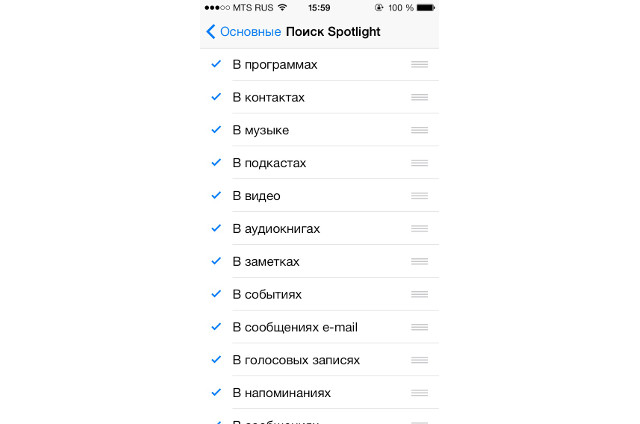
IOS 7 Fotografija: Snimka zaslona sa stranice
7. Automatske postavke svjetline zaslona
Konačno, dobra stara dokazana metoda, koja je prestala biti relevantna s izdavanjem iOS-a. Ako ste već isključili sve nepotrebno, idite na Settings > Wallpaper & Brightness, isključite “Auto Brightness” i ručno smanjite svjetlinu zaslona pomicanjem klizača ulijevo. Ovo će sigurno pomoći.
Na temelju materijala Mashable.com.
iPhone, iPad i iPod touch– snažni multifunkcionalni uređaji. Nova verzija operacijski sustav Apple je dodao stotine novih postavki i opcija koje u potpunosti iskorištavaju mogućnosti hardver tvrtke. U ovom ćemo članku pogledati 20 skrivene funkcije iOS 7. Odabir će biti zanimljiv i početnicima koji se tek upoznaju s novim firmverom i naprednim korisnicima koji testiraju "sedam" iz prve beta verzije.
1. Brzo pregledajte tweetove s vezama u Safariju
Safari u iOS-u 7 omogućuje vam brz pregled tweetova u vašem feedu koji sadrže veze. Samo pokrenite Safari, kliknite gumb oznake (ikona knjige) i idite na karticu "@". U ovom odjeljku možete vidjeti URL u feedu poruka Twitter računa dodanog u postavkama OS-a.

2. Onemogućavanje efekta paralakse
Apple je sigurno proveo mnogo vremena stvarajući animirane pozadine koje suptilno mijenjaju svoj izgled kada nagnete uređaj. Sve izgleda lijepo, ali osim za trošenje energije, ova prilika nije dobra ni za što drugo. Stoga idite na Postavke -> Općenito -> Univerzalni pristup i aktivirajte stavku "Smanji kretanje".

3. Upravljajte iPhoneom i iPadom pokretima glave
U izborniku Postavke -> Općenito -> Univerzalni pristup -> Kontrola prekidača -> Prekidači -> Odabir objekta operativnog sustava iOS 7 postoje posebne opcije koje vam omogućuju izvršavanje određenih naredbi. Na primjer, naginjanjem glave udesno možete pojačati ili stišati glasnoću, a pokretom u drugom smjeru možete otvoriti višezadaćnu ploču ili se vratiti na glavni zaslon. Izbornik je skriven daleko u postavkama operativnog sustava.
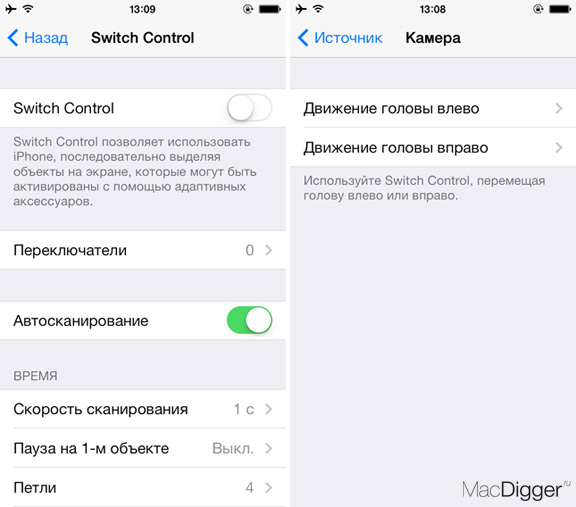
4. Dinamičko mijenjanje veličine teksta
Ova značajka sustava iOS 7 omogućuje promjenu veličine teksta u aplikacijama koje podržavaju značajku dinamičkog fonta. Ta se potreba može pojaviti ako je zadani font premali ili, obrnuto, velik. U postavkama odaberite Općenito te u pododjeljku s opcijama za Siri, Spotlight Search i Accessibility pronađite redak Veličina teksta. Kliknite na njega. Ovdje ćete vidjeti klizač koji vam omogućuje promjenu veličine fonta. Prilagodite ga kako želite.

5. Često posjećena mjesta
7. Vrijeme isporuke iMessage-a

Da biste saznali vrijeme dolaska i slanja svake poruke u standardnom iOS 7 messengeru, otvorite razgovor s kontaktom, a zatim prijeđite prstom ulijevo. Na desnoj strani ekrana pojavit će se stupac s točnim vremenom isporuke svake poruke.
8. "Vratite se" prelaskom prsta
iOS 7 dodao je značajku koja vam omogućuje da se vratite jedan korak unatrag gestom prijelaza udesno od ruba zaslona. Ova vrlo prirodna naredba simulira virtualni gumb za povratak za brzi povratak na prethodni izbornik. Pokret prstom udesno radi u Postavkama, Porukama, Pošti i nekim drugim aplikacijama.
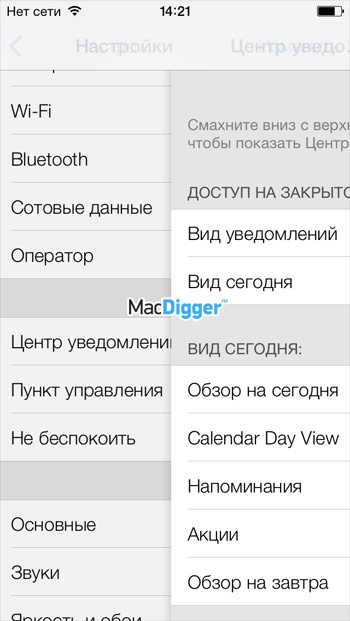
9. Snimanje kvadratnih fotografija
U iOS-u 7 iPhone kamera moći će snimati u 4 formata - standardni, video, panorama i novi kvadratni format. Možete se prebacivati između formata jednim pokretom prsta. Ovdje su odmah dostupni i razni filteri za koje više ne morate kontaktirati aplikacije trećih strana– retro, crno-bijeli ili bilo koji drugi. Možete primijeniti filtar i pogledati učinak prije snimanja fotografije ili ga primijeniti na gotovu fotografiju, kao i jednostavno ukloniti efekt s fotografije ako vam se čini da je nepotreban u kompoziciji.

10. Postavljanje osvježavanja pozadinskog sadržaja
U iOS-u 7, radi uštede baterije, možete isključiti pozadinska ažuriranja softvera i usluge lokacije kada je vaš telefon dostupan. Wi-Fi mreža ili 3G. Da biste to učinili, idite na postavke, odaberite stavku "Općenito" i kliknite na "Ažuriranje sadržaja". Značajku možete potpuno onemogućiti ili ograničiti njezinu upotrebu za određene aplikacije.
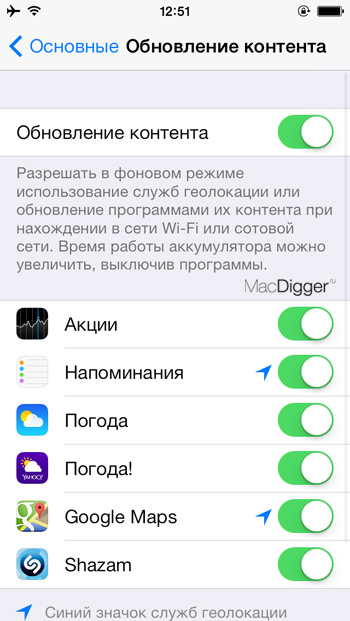
11. Panoramska fotografija kao pozadina
U Najnovija verzija iOS sada omogućuje korištenje panoramskih slika kao pozadine za vaš iPhone i iPad. Međutim, oni nisu statični - kreću se po zaslonu zajedno s uređajem. Ova značajka je jednostavna za korištenje. Prije svega, idite na Postavke -> Svjetlina i pozadina. Ovdje idite na izbornik Odaberite pozadinu i pomaknite se prema dolje do popisa fotografija. Odaberite Moje panorame i kliknite na bilo koju od dostupnih slika. Sustav će prikazati pregled kako će to izgledati: podignite uređaj do razine očiju i počnite ga rotirati u krug - panorama će se kretati zajedno s uređajem.

12. Šestar i libela
iOS 6 dodao je kompas, koji je malo ljudi zapravo koristilo. U "sedmorci" ovu aplikaciju dobio nove mogućnosti, posebice razinu za mjerenje kuta odstupanja okomito i vodoravno. U App Storeu bio je ogroman broj takvih programa, većina se distribuirala besplatno ili po minimalnoj cijeni. Ali u iOS-u 7 Apple je ponudio vlastito rješenje, izrađeno u minimalističkom stilu.
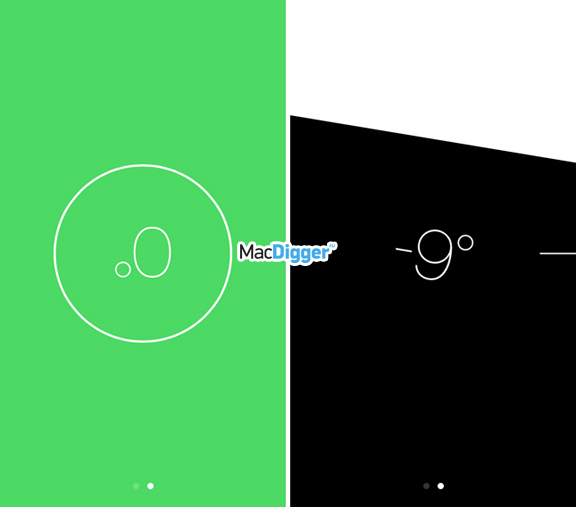
13. Označite sve poruke e-pošte kao pročitane
Jedna od najtraženijih značajki pošte koja je nedostajala prethodne verzije standardne iPhone aplikacije za e-poštu, bilo je moguće označiti sve poruke kao pročitane. U iOS-u 7 takva se značajka konačno pojavila. Odmah nakon pokretanja aplikacije Mail kliknite na jedan od svojih mail računi. Zatim dodirnite gumb Uredi s desne strane gornji kut ažurirani prozor aplikacije. S lijeve strane svake poruke nalazi se potvrdni okvir koji možete označiti. Nakon što ste odabrali željena slova, možete ih pročitati klikom na gumb "Kao pročitano". Za označavanje svih poruka odjednom kliknite na “Označi. sve" u donjem desnom kutu.

14. Automatsko ažuriranje aplikacija
Značajka dodana u iOS 7 automatsko ažuriranje aplikacije iz App Storea. Standardna trgovina samostalno ažurira instalirani softver u pozadini i to prijavljuje putem obavijesti u Centru za obavijesti. Ne morate razmišljati o tome da imate sve programe Trenutna verzija– sustav to radi umjesto vas. Ovu opciju možete onemogućiti u izborniku Postavke -> iTunes Store, Trgovina aplikacijama. Uđite u njega i pronađite Automatska preuzimanja. Ovdje ćete vidjeti prekidače za glazbu, aplikacije i knjige. Ispod je prekidač za ažuriranje. Prema zadanim postavkama omogućeno je i to znači da će se svi vaši programi sami ažurirati. Ako vam ne treba, isključite ga.
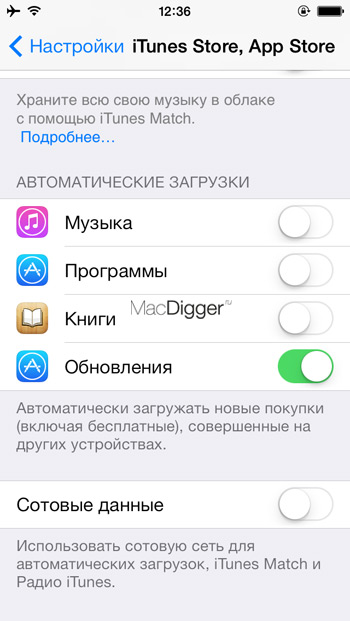
15. FaceTime bez videa
U iOS-u 7, tehnologija FaceTime omogućuje vam upućivanje poziva bez emitiranja videa. Drugim riječima, ne morate prenijeti sliku s fotoaparata, već samo obaviti glasovni poziv. Radi na sljedeći način: pronađite željenog pretplatnika u aplikaciji, odaberite ga na popisu i pogledajte liniju FaceTime. Ovdje postoje dvije ikone - video kamera i telefonska slušalica. Započeti glasovni razgovor s odabranim kontaktom dodirnite ikonu telefona. Tijekom poziva u bilo kojem trenutku možete isključiti mikrofon, uključiti glasovnu komunikaciju ili nazvati drugu osobu.

16. Beskrajne mape
Mape u iOS-u 7 nemaju ograničenja u broju programa. Možete im dodati neograničen broj ikona. Iako, nakon određene točke, ovo gubi smisao, budući da će traženje aplikacija u mapi trajati isto koliko i listanje po ekranima na radnoj površini.
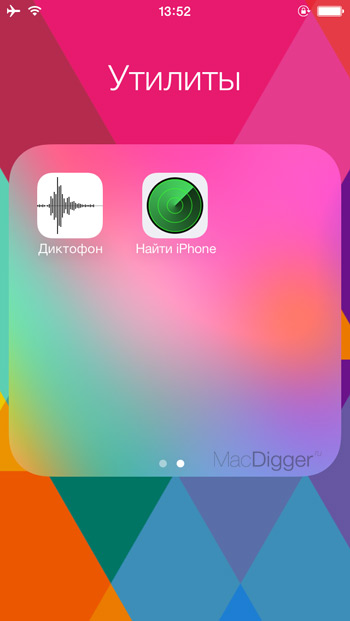
17. Ograničavanje praćenja oglasa
Sedma generacija iOS operativnog sustava, uz brojna poboljšanja i popravke, sadrži niz skrivenih značajki o kojima je Apple odlučio ne obavijestiti korisnike. Jedna takva značajka, praćenje oglasa, mobilni uređaj. Praćenje oglašavanja radi zajedno s posebnom uslugom u iOS-u 7, koja se zove Identifikator za oglašivače ili IFA. Rezultat njezina rada je sljedeći: reklamni sadržaj koji vidi Vlasnik iPhonea i iPad, odabire se uzimajući u obzir njegove radnje - surfanje internetom, kupnja aplikacija i drugog digitalnog sadržaja itd. Dakle, oglašivačke tvrtke u anonimni način rada naučite svoje preferencije i prikažite oglašavanje prilagođeno vašim interesima. Ovu značajku možete onemogućiti u izborniku Postavke -> Privatnost -> Oglašavanje -> Ograniči praćenje oglasa.
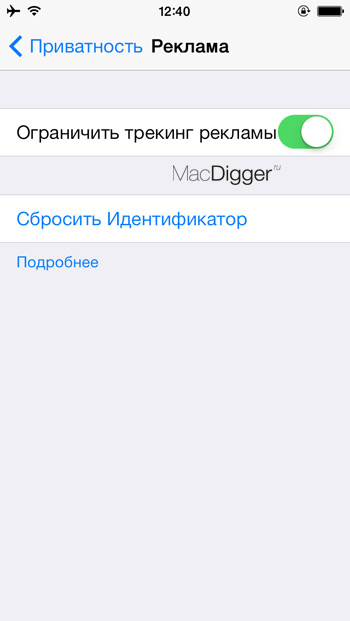
18. Pregledajte sve fotografije i video zapise u iMessageu
Ako primate puno fotografija ili videa putem iMessage-a, sav primljeni sadržaj možete pogledati na prikladan način. Da biste to učinili, u aplikaciji Poruke odaberite jednu od fotografija i kliknite ikonu popisa u donjem desnom kutu prozora. Vidjet ćete popis svih primljenih slika i videozapisa.
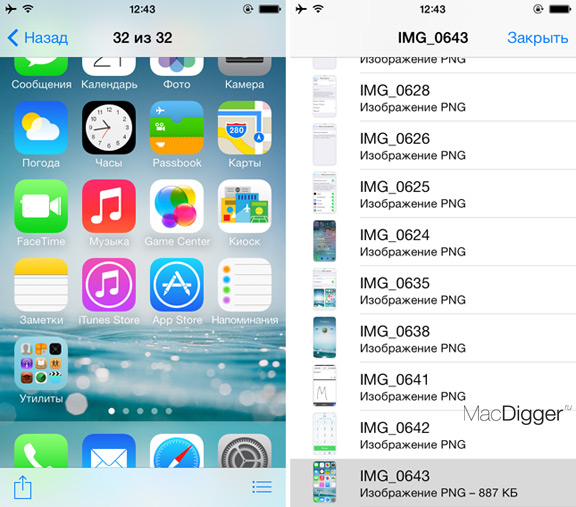
19. Pješačke staze na karti
iOS 6 prošle je godine dobio niz posebnih značajki za vozače. Karte pružaju odličan sustav za generiranje automobilskih ruta. Ali ako ste pješak, onda vam je "šestica" u tom pogledu beskorisna. Dolaskom iOS-a 7 sve se promijenilo. Apple se sjetio da se u gradu možete izgubiti ne samo u automobilu, već i pješice. Sada će vas vaš iPhone voditi sa savjetima pravo mjesto, čak i ako idete u šetnju.

20. Glasovno upravljanje Wi-Fi, Bluetooth, svjetlinom ekrana
U iOS-u 7, Siriina glasovna tehnologija dodatno je poboljšana. Konkretno, Apple je dodao nove ženske i muške glasove, učio. Osim toga, pomoćnik vam sada omogućuje upravljanje iPhone postavke i iPad: podesite svjetlinu zaslona, uključite ili isključite Bluetooth, Wi-Fi, promijenite postaje na iTunes radiju.
